

بقلم Adela D. Louie, ، آخر تحديث: December 30, 2022
من الطبيعي أن تتوق إلى جهاز جديد خاصة إذا كان حديث المدينة. على سبيل المثال ، من جهاز LG ، كنت تريد التبديل إلى iPhone. ولكي تكون قادرًا على القيام بالتبديل بشكل أكثر إرضاءً ، يجب أن تكون قادرًا على ذلك بشكل صحيح نقل البيانات من LG إلى iPhone.
بالطبع ، من المحتم أن يكون لدينا الكثير من البيانات المحفوظة على الأجهزة السابقة التي قد نحتاجها في المستقبل. أيضًا ، بعضها شخصي جدًا أو خاص جدًا وهذا هو السبب في أننا أردنا طرقًا فورية لنقل البيانات المذكورة.
على الرغم من اختلاف أنظمة التشغيل بين الاثنين ، وهو ما قد يكون أحد الأسباب التي قد تعتقد أنه من المستحيل التعامل مع النقل ، حسنًا ، لقد أخطأت العديد من أدوات النقل اليوم. في هذه المقالة ، سنناقش الطرق والأدوات الأكثر شيوعًا والأكثر استخدامًا لنقل البيانات من هاتف LG إلى iPhone. علاوة على ذلك ، يمكنك حتى استخدامه نقل البيانات من جهاز iPhone إلى آخر.
لذا ، إذا كان لديك هاتف LG وأردت التبديل إلى iPhone ، فعليك إنهاء قراءة هذا الهاتف في النهاية.
الجزء # 1: كيف يمكنني نقل البيانات من LG إلى iPhone باستخدام حساب Google؟الجزء # 2: كيفية نقل البيانات من LG إلى iPhone باستخدام تطبيق النقل إلى iOS؟الجزء # 3: كيفية نقل البيانات من LG إلى iPhone باستخدام أداة نقل الهاتف FoneDog؟الجزء # 4: لتلخيص كل شيء
الطريقة الأولى التي سنشاركها معك هي استخدام حساب Google الخاص بك. تساعدك هذه الطريقة القديمة على نقل البيانات من LG إلى iPhone على وجه التحديد جهات الاتصال الخاصة بك. ونعم ، يمكنك استخدامه فقط لنقل جهات الاتصال ، ولكن إذا كنت تبحث عن طريقة أكثر تنوعًا لنقل ملفاتك ، فلا يزال لدينا الكثير من الأساليب والأدوات التي سنشاركها معك.
نوصي أيضًا أنه قبل المضي قدمًا في هذه الطريقة والمضي قدمًا في هذه الطريقة ، يجب عليك إنشاء نسخة احتياطية لجميع البيانات الموجودة على ملف LG الجهاز ، حتى تكون متأكدًا من أنه لا يزال لديك نسخة من بياناتك بغض النظر عما يحدث.
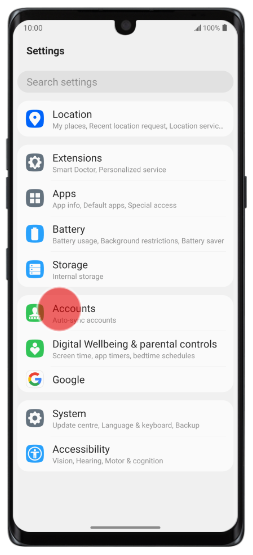
سيؤدي القيام بهذه الخطوات إلى مزامنة جميع جهات الاتصال الخاصة بك من جهاز LG الخاص بك للمزامنة مع جهات اتصال Google الخاصة بك. ولجديدك اي فون، هذه هي الأشياء التي يجب عليك القيام بها:
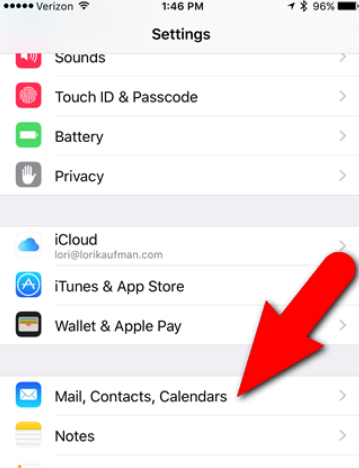
In case it is only the “روابط الاتصال "التي تريد نقلها ، يمكنك أيضًا استخدام بطاقة SIM ، وهي أيضًا سهلة الاستخدام ، ألق نظرة على الخطوات الخاصة بكيفية استخدامها.
هناك طريقة أخرى لنقل البيانات من LG إلى iPhone والتي سنشاركها معك ، وهي من خلال استخدام الانتقال إلى تطبيق iOS. إنه تطبيق رسمي من Apple سيساعدك على تصدير الملفات بين أجهزة Android وأجهزة iOS.
يعد هذا أيضًا خيارًا أفضل من الطريقة السابقة لأنه يمكن أن يساعدك في نقل العديد من أنواع البيانات عبر جميع أنواع الأجهزة تقريبًا. لتتمكن من المتابعة ، سيتعين عليك أيضًا تثبيته على جهاز LG الخاص بك ثم توصيله بجهاز iPhone الخاص بك أثناء استخدام اتصال Wi-Fi مباشر.
يجب عليك أيضًا تشغيل Wi-Fi لجهاز Android الخاص بك قبل متابعة الخطوات الأخرى. يجب عليك أيضًا التأكد من أن كلا الجهازين متصلان بمصدر طاقة للتأكد من أن العملية لن تنقطع بأي شكل من الأشكال.
وفي حال لم يكن جهاز iPhone الخاص بك جديدًا ، يمكنك أيضًا التحقق مما إذا كانت هناك مساحة كافية تستوعب نقل بياناتك وملفاتك.
الآن ، دعنا ننتقل إلى الخطوات أدناه:
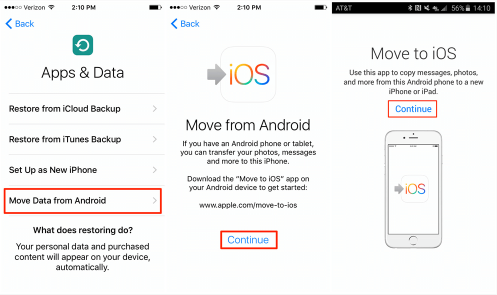
لتتمكن من التأكد من نجاح عملية نقل ملفاتك ، عليك التأكد من عدم وجود مكالمة تم إجراؤها باستخدام جهاز LG أثناء استمرار العملية. ويشمل أيضًا أي نشاط قد يعيق العملية على طول الطريق وقد يتسبب في حدوث خطأ.
يجب عليك تحديث إصدار iOS الخاص بك حيث يمكن أن تكون هناك مشكلات في التوافق إذا كنت لا تزال تستخدم الإصدارات القديمة. وقد تكون هناك حالات قد تحتاج فيها إلى حذف البيانات المهمة التي تم تخزينها على جهاز iPhone الخاص بك لتتمكن من استخدام تطبيق Move to iOS.
دعونا نحفظ الأفضل للأخير! سنشارك معك أداة أخرى ستكون سعيدًا جدًا بتجربتها ، وهي نقل الهاتف FoneDog أداة. أداة موثوقة للغاية ستساعدك على نقل جميع بياناتك من جهاز إلى آخر دون المساس بجودة الملفات المنقولة.
نقل الهاتف
انقل الملفات بين أجهزة iOS و Android و Windows.
قم بنقل الرسائل النصية وجهات الاتصال والصور والفيديو والموسيقى ونسخها احتياطيًا على الكمبيوتر بسهولة.
متوافق تمامًا مع أحدث إصدارات iOS و Android.
تحميل مجانا

يمكنك أيضًا استخدامه للتحويل HEIC ملفات ل JPEG or بابوا نيو غينيا التي يمكن أن تكون أكثر ملاءمة في حالة وجود مشكلات في التوافق. يمكن استخدامه كصانع نغمات رنين مجاني ، ويمكنه أيضًا مساعدتك في إنشاء ملفات النسخ الاحتياطي التي تحتاجها لحماية بياناتك. كما أنه سهل الاستخدام ، وما عليك سوى اتباع ثلاث خطوات بسيطة حتى تتمكن من المتابعة.
دعنا نكتشف كيفية نقل البيانات من LG إلى iPhone باستخدام هذا أفضل أداة لنقل البيانات لأجهزة iOS.

وهذا هو عليه! هذه ليست سوى بعض الطرق والأدوات التي يمكنك استخدامها لنقل البيانات من LG إلى iPhone. سيتعين عليك اختيار أي منها يلبي احتياجاتك ومتطلباتك قبل أن تحدد اختيارك النهائي.
الناس اقرأ أيضادليل كامل حول نقل بيانات iPhone في عام 20203 طرق لنقل البيانات من iPhone إلى iPhone بدون iCloud
من المهم جدًا أن يكون لديك فكرة عن كيفية نقل البيانات من LG إلى iPhone أو عبر الأجهزة الأخرى التي لديك. إنه أحد الأشياء الأساسية التي يجب عليك القيام بها خاصة إذا كنت ترغب في التبديل من جهاز إلى آخر في معظم الأوقات.
نأمل أن نكون قد ساعدناك في اكتشاف بعض الأساليب والطرق التي ستساعدك بالتأكيد على النجاة من عملية ترقية جهازك أو استخدام جهاز أفضل. من الأفضل أيضًا التفكير دائمًا في سلامة البيانات بغض النظر عما يحدث.
اترك تعليقا
تعليق
نقل الهاتف
نقل البيانات من اي فون ، الروبوت ، دائرة الرقابة الداخلية ، وأجهزة الكمبيوتر إلى أي مكان عن طريق الهاتف fonedog transfer لن تضيع . على سبيل المثال ، الصور ، الرسائل ، والاتصالات ، والموسيقى ، الخ .
تحميل مجانامقالات ساخنة
/
مثير للانتباهممل
/
بسيطصعبة
:شكرا لك! إليك اختياراتك
Excellent
:تقييم 4.7 / 5 (مرتكز على 57 التقييمات)